Windows 10のデフォルト設定では、日本語入力をオン・オフするたびに画面の中央に「あ」や「A」が大きく表示されます。
中央に表示することで、画面右下の通知領域(システムトレイ)に目線を移さなくても日本語入力のオン・オフを認識できるようになっています。
しかし、文字を入力する前に通知領域で日本語入力のオン・オフを確認する習慣のある人なら、邪魔だと感じるかもしれません。
この「画面中央にデカく入力モードを表示する」機能をオフにしたい場合は、以下のボタンをクリックして「Microsoft IME」の設定を開きましょう。
リンクボタンをクリックしても開かない場合は、Windowsキーを押しながらRキーを押し、「ファイル名を指定して実行」に「ms-settings:regionlanguage-jpnime」をコピー&ペーストして実行してください。
設定ページが開いたら、以下のように「画面中央に入力モードを表示する」をクリックして「オフ」にします。
これで、今後は中央に「あ」や「A」が表示されなくなります。

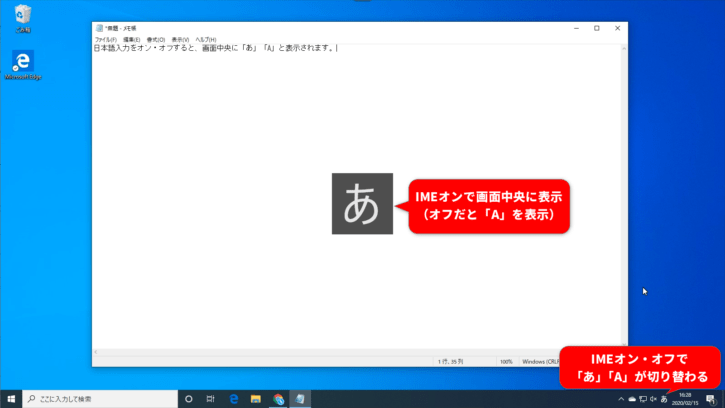

コメント